

(編集部注:米CNETによるGoPro「HERO4 Session」のレビューを前編と後編に分けて翻訳して公開します。前編は7月17日に公開されています)
「HERO4 Session」のボタンは2つだけだ。本体上面のボタンを素早く押すと電源が入り、5秒以内に撮影が開始される。電源オフの状態でこのボタンを3秒間長押しすると、タイムラプス写真の撮影が始まる。もう一度ボタンを素早く押すと、再びオフの状態になる。
この「QuikCapture」という機能は他のGoProカメラにもあるが、Sessionの方がさらに機敏な動作をする。決定的瞬間を逃すことをあまり心配せずに、素早く撮影の開始と終了ができ、バッテリの節約にも役立つはずだ。
もう1つのボタンは背面に配置されている。このボタンを素早く押すと、細長いスクリーンが点灯し、撮影可能な時間、バッテリ残量、動画の解像度など、状況に関する情報が表示される(撮影中は、重要な瞬間にフラグを付けて後で編集しやすくする「HiLight Tag」機能も起動する)。もう一度押すとカメラのWi-Fi機能が有効になり、「iOS」デバイスや「Android」デバイス、さらにGoProの防水仕様のワイヤレス「Smart Remote」との接続が可能になる。
撮影解像度はデフォルトで1080p、30fpsに設定されているが、モバイルアプリやSmart Remoteを使えば、すべての設定項目にアクセスすることができる。Sessionは最大で1440p30(1920×1440、30fps)、1080p60(1920×1080、60fps)、720p100(1280×720、100fps)で撮影可能だが、これ以外にも多数のオプションがある。ループ撮影機能(ストレージ容量を気にせずに撮影を続けることができる)、タイムラプス、バースト、静止画撮影モードを備えるほか、「ProTune for Video」機能では、低圧縮率で動画を撮影し、後で通常より少し細かな編集を施すことができる(ただし、他のHERO4カメラほど細かい編集はできない)。
設定を変更するのにスマートフォンやリモコンに接続しなければならないのは、少し面倒だが、ほとんどのユーザーは一度解像度を設定したら、そのまま使い続けるのではないだろうか。とはいえ、たとえばボタンを2回押すと第2の解像度設定画面が表示され、1080p60と720p100の撮影解像度を簡単に切り替えられるとしたら、2つめの端末を取り出す手間が省けて便利だろう。
高性能なセンサと動画プロセッサは大量の熱を発生させるが、HERO4 Sessionの筐体は、効果的な放熱ができるようなデザインにはなっていない。ただし、Sessionの筐体内の部品が放熱を非常にうまく行っている。1080p、60fpsで録画したビットレート25Mbpsの動画は、画質が非常に良好で、細かな部分まで再現され、おなじみの鮮やかなGoProカラーで表示される。
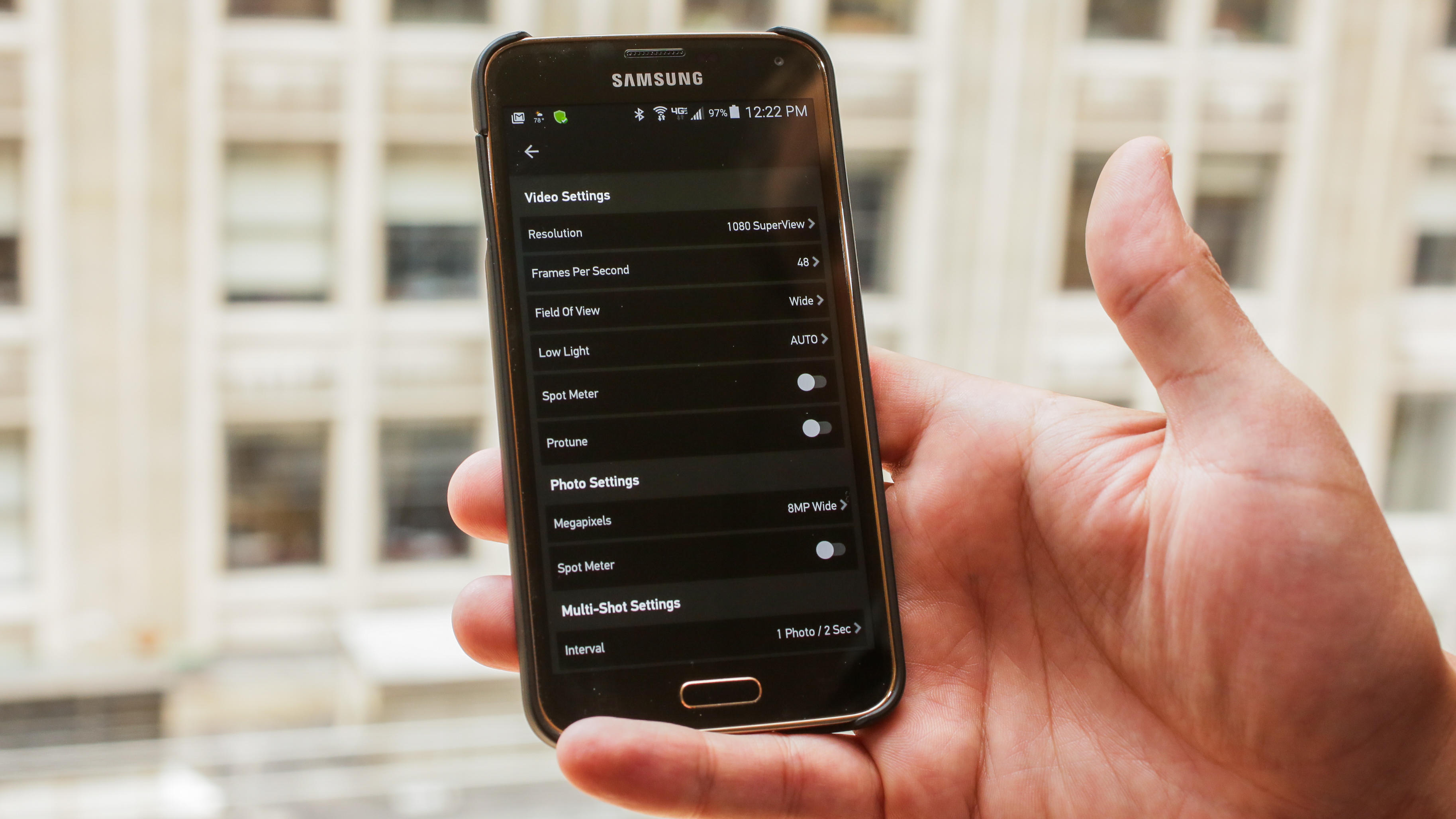
CNET Japanの記事を毎朝メールでまとめ読み(無料)
 ひとごとではない生成AIの衝撃
ひとごとではない生成AIの衝撃
Copilot + PCならではのAI機能にくわえ
HP独自のAI機能がPCに変革をもたらす
 心と体をたった1分で見える化
心と体をたった1分で見える化
働くあなたの心身コンディションを見守る
最新スマートウオッチが整える日常へ
 メルカリが「2四半期連続のMAU減少」を恐れない理由--日本事業責任者が語る【インタビュー】
メルカリが「2四半期連続のMAU減少」を恐れない理由--日本事業責任者が語る【インタビュー】
 なぜPayPayは他のスマホ決済を圧倒できたのか--「やり方はADSLの時と同じ」とは
なぜPayPayは他のスマホ決済を圧倒できたのか--「やり方はADSLの時と同じ」とは
 AIが通訳するから英語学習は今後「オワコン」?--スピークバディCEOの見方は
AIが通訳するから英語学習は今後「オワコン」?--スピークバディCEOの見方は
 パラマウントベッド、100人の若手が浮き彫りにした課題からCVCが誕生
パラマウントベッド、100人の若手が浮き彫りにした課題からCVCが誕生
 野村不動産グループが浜松町に本社を「移転する前」に実施した「トライアルオフィス」とは
野村不動産グループが浜松町に本社を「移転する前」に実施した「トライアルオフィス」とは
 「ChatGPT Search」の衝撃--Chromeの検索窓がデフォルトで「ChatGPT」に
「ChatGPT Search」の衝撃--Chromeの検索窓がデフォルトで「ChatGPT」に
 「S.RIDE」が目指す「タクシーが捕まる世界」--タクシー配車のエスライド、ビジネス向け好調
「S.RIDE」が目指す「タクシーが捕まる世界」--タクシー配車のエスライド、ビジネス向け好調
 物流の現場でデータドリブンな文化を創る--「2024年問題」に向け、大和物流が挑む効率化とは
物流の現場でデータドリブンな文化を創る--「2024年問題」に向け、大和物流が挑む効率化とは
 「ビットコイン」に資産性はあるのか--積立サービスを始めたメルカリ、担当CEOに聞いた
「ビットコイン」に資産性はあるのか--積立サービスを始めたメルカリ、担当CEOに聞いた
 培養肉の課題は多大なコスト--うなぎ開発のForsea Foodsに聞く商品化までの道のり
培養肉の課題は多大なコスト--うなぎ開発のForsea Foodsに聞く商品化までの道のり
 過去の歴史から学ぶ持続可能な事業とは--陽と人と日本郵政グループ、農業と物流の課題解決へ
過去の歴史から学ぶ持続可能な事業とは--陽と人と日本郵政グループ、農業と物流の課題解決へ
 通信品質対策にHAPS、銀行にdポイント--6月就任のNTTドコモ新社長、前田氏に聞く
通信品質対策にHAPS、銀行にdポイント--6月就任のNTTドコモ新社長、前田氏に聞く
 「代理店でもコンサルでもない」I&COが企業の課題を解決する
「代理店でもコンサルでもない」I&COが企業の課題を解決する